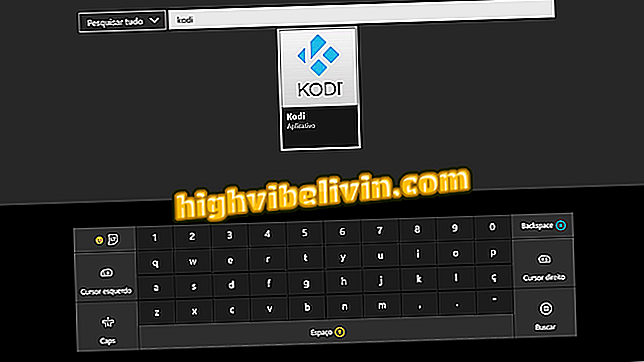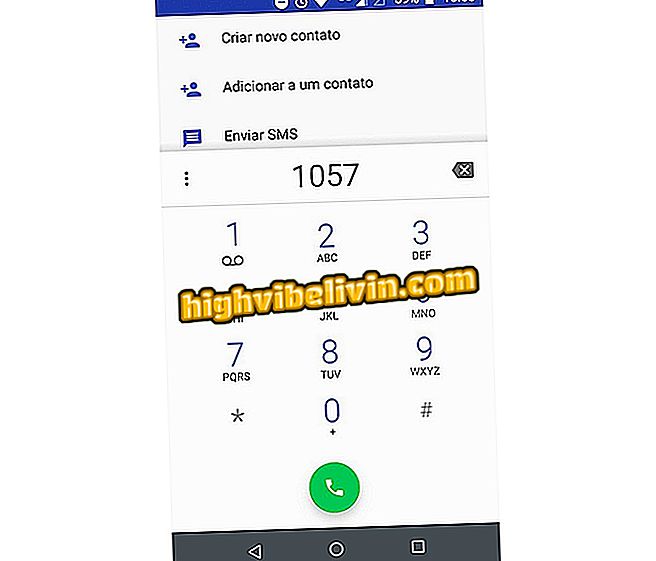مستندات Google: تغيير الهامش ونوع الورق والاتجاه ولون الصفحة
في مستندات Google ، يمكنك تطبيق العديد من التخصيصات على الصفحات في ملف ، مثل تغيير الاتجاه (عمودي أو أفقي) ، واللون ، وحجم الورق (من A4 إلى A5 ، على سبيل المثال) ، وتغيير الهوامش. يتم استخدام بعض هذه الميزات على نطاق واسع في Microsoft Word وهي متوفرة أيضًا في "Google Office" وهي مفيدة جدًا لأولئك الذين يحتاجون إلى الحصول على وظائف بأحجام وتنسيقات محددة.
فيما يلي كيفية استخدام الميزات في الإرشادات التفصيلية. تم تنفيذ الإجراء باستخدام Chrome في نظام التشغيل Windows 10.
مستندات Google: كيفية تسمية إصدارات جديدة من نفس المستند

تغيير لون الصفحة وتنسيق الصفحة في مستندات Google
الخطوة 1. بعد فتح المستند ، حدد علامة التبويب "ملف" ثم انقر فوق "إعداد الصفحة" ؛
الخطوة 2. ستفتح نافذة منبثقة. لترك الصفحة أفقيًا ، ما عليك سوى تحديد خيار "أفقي". ثم حدد "" موافق "" لتطبيقه على المستند أو تعيينه كإعداد افتراضي ؛
الخطوة 3. لتغيير الهوامش ، قم ببساطة بإدخال قيم جديدة بالسنتيمترات في الحقول المقابلة. حدد "" موافق "" لتطبيقه على المستند أو تعيينه كإعداد افتراضي ؛

تغيير الهوامش بإدخال قيم جديدة
الخطوة 4. لتغيير حجم الورق بمقدار A4 (21 × 19.7 سم) بشكل افتراضي ، انقر فوق الحقل المقابل لتوسيع الخيارات. حدد "" موافق "" لتطبيقه على المستند أو تعيينه كإعداد افتراضي ؛

حدد حجمًا جديدًا لصفحتك
الخطوة 5. لتغيير لون الصفحة ، انقر على الحقل المقابل لتوسيع الخيارات واختيار اللون المطلوب. حدد "" موافق "" لتطبيقه على المستند أو تعيينه كإعداد افتراضي.

اجعل صفحتك ملونة
كيفية وضع النص في عمودين في محرر مستندات Google؟ تبادل النصائح في المنتدى.